Cách đổi hình nền máy tính, thay ảnh màn hình desktop, laptop Windows
Cách đổi hình nền máy tính giúp thay đổi “diện mạo” cho máy tính, đây là một trong những cách giúp bạn có động lực làm việc hơn, cảm thấy yêu thích và vui tươi hơn khi mở máy tính lên.
Bài viết liên quan
- Hình nền bầu trời tuyệt đẹp cho máy tính
- Hình nền máy tính về tình yêu
- Hình nền biển đẹp cho máy tính, laptop
- Hình nền máy tính ngộ nghĩnh đáng yêu nhất
- Hình nền 20/10 đẹp
Cách này giúp bạn: Dễ dàng thay đổi hình nền cho máy tính với các dòng windowsThay đổi hình nền máy tính, thay ảnh màn hình desktop là một thao tác khá đơn giản, bạn có thể lựa chọn ảnh đẹp trên máy tính hoặc tải về những hình nền đẹp trên mạng Internet. Ngoài ra bạn cũng có thể căn chỉnh vị trí cho hình nền theo ý muốn của mình nữa. Hình nền máy tính không nhất thiết phải là hình ảnh về thiên nhiên, động vật hoang dã mà còn chính là những ảnh đáng yêu diễn ra trong ngày thường của bạn đó là ảnh về bạn, về người yêu, đội bóng, nhóm bạn hay ban nhạc mà bạn yêu thích …. Chỉ với thao tác đổi hình nền máy tính đơn giản, mỗi lần mở máy tính lên là bạn lại được ngắm thỏa thích rồi.

Đổi hình nền máy tính, thay ảnh màn hình desktop, laptop Windows 10, 8.1 , 7
Để đổi hình hình máy tính, bạn có thể chọn bức ảnh mà mình yêu thích sau đó dùng thao tác theo hướng dẫn dưới đây của Taimienphi để tiến hành đổi ảnh desktop cho máy tính của mình. Trên Windows XP việc thay ảnh nền máy tính sẽ có sự khác biệt so với các hệ điều hành Windows 10, 8.1, 7.
Đổi hình nền máy tính, thay ảnh màn hình desktop
Mục Lục bài viết:1. Cách đổi hình nền máy tính Win 10.2. Cách đổi hình nền máy tính Win 7. Cách 1: Đặt một file ảnh làm hình nền. Cách 2: Cách đổi hình nền máy tính để chế độ tự động thay đổi hình nền.3. Đổi hình nền máy tính Windows XP.
1. Đổi hình nền máy tính Windows 10
Đầu tiên, các bạn click chuột phải vào desktop > chọn Display settings
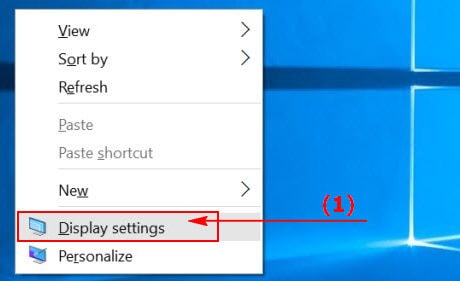
Hướng dẫn đổi hình nền desktop cho máy tính, laptop
Chọn Background trên Windows 10 > Chọn Picture > Click Browse để đi tới hình ảnh bạn cần để làm hình nền máy tính Windows 10 -> Chọn OK để thiết lập là xong
 Nếu không xuất hiện mục Background, bạn tìm đến thanh công cụ tìm kiếm và nhập vào đó với nội dung: Background image settings -> Chọn vào dòng đầu tiên cùng tên -> Tìm đến mục Browse và chọn ảnh nền muốn cài trên máy tính
Nếu không xuất hiện mục Background, bạn tìm đến thanh công cụ tìm kiếm và nhập vào đó với nội dung: Background image settings -> Chọn vào dòng đầu tiên cùng tên -> Tìm đến mục Browse và chọn ảnh nền muốn cài trên máy tính
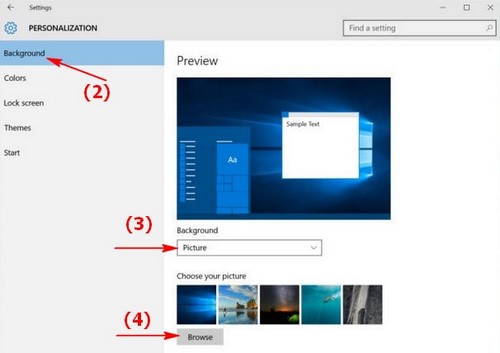
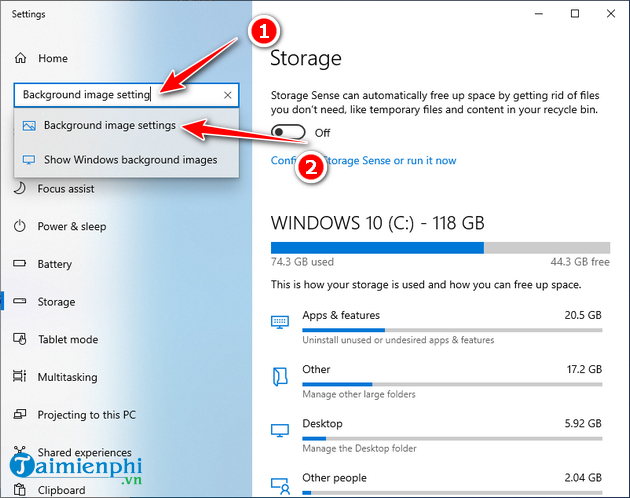
2. Đổi hình nền máy tính Windows 7
Cách 1: Đặt một file ảnh làm hình nền
Với cách này các bạn có thể áp dụng cho mọi phiên bản của Windows. Bấm chuột phải vào hình mà bạn muốn sử dụng để thay hình nền cho Desktop rồi chọn dòng như hình dưới :
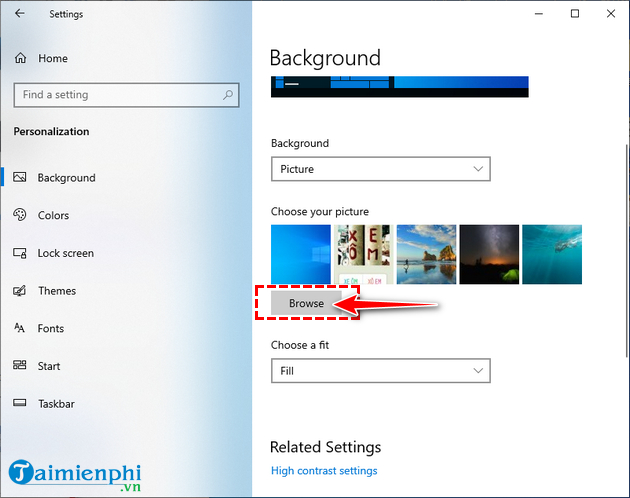
Hướng dẫn cài hình nền cho máy tính, laptop
Sau khi đã đặt file ảnh làm hình nền Desktop, bạn quay lại màn hình máy tính của mình xem đã đổi hình nền máy tính hay chưaĐây là hình nền mà friend.com.vn vừa chọn
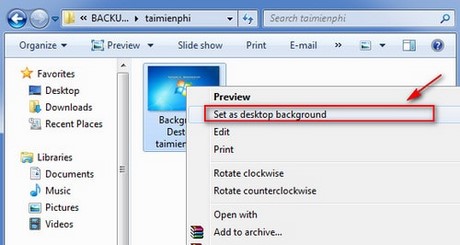
Hướng dẫn đổi hình nền cho máy tính, laptop
Cách 2: Cách đổi hình nền máy tính để chế độ tự động thay đổi hình nền
Trong hệ điều hành Windows 7/ 8 và Windows 8.1 có chức năng đổi hình nền tự động với các hiệu ứng ảnh có sẵn. Nghĩa là Desktop trên Windows 7 của bạn không chỉ gói gọn khi sử dụng một hình nền nhất định mà sẽ tự động thay đổi nhiều hình nền khác nữa.Bước 1: Click chuột phải vào vị trí bất kì trên màn hình Desktop, chọn Personalize

Hướng dẫn thay ảnh màn hình desktop cho máy tính, laptop
Bước 2: Tại cửa sổ Personalize, chọn Desktop Background
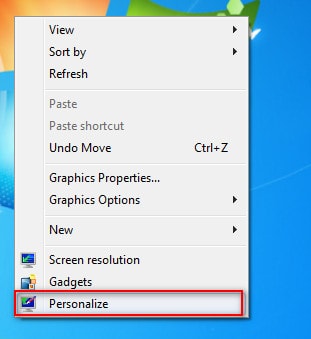
Hướng dẫn cài đặt hình nền máy tính, laptop
Bước 3: Tại đây, bạn chỉ việc click vào Browser để chọn thư mục chứa các file ảnh mà bạn muốn đặt làm hình nền, các file ảnh được chọn sẽ hiển thị trực tiếp trên Desktop Background.Click Save Changes để lưu lại thay đổi.
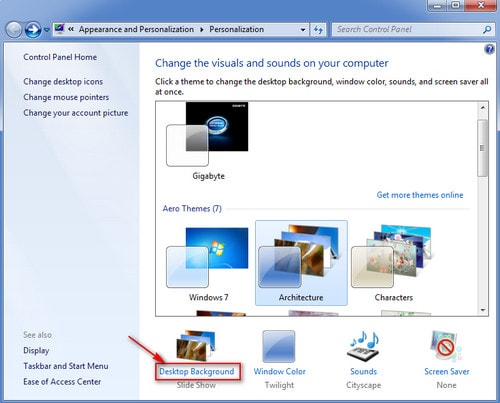
Cách đặt hình nền máy tính, laptop
Quay trở lại Desktop bạn sẽ thấy hình ảnh bạn vừa làm đã được thay đổi trên màn hình.
3. Đổi hình nền máy tính Windows XP
Chi tiết: Cách đổi hình nền Windows XP
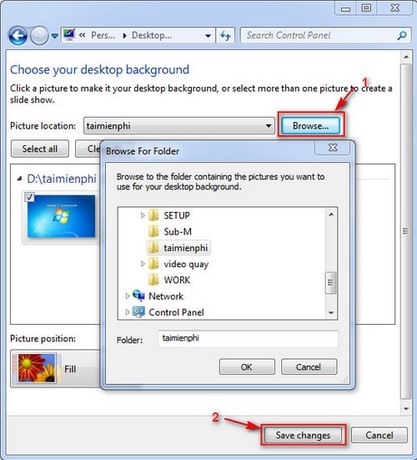
Tương tự như vậy với Windows 8, 8.1 các bạn cũng có thể thao tác đổi hình nền máy tính một cách dễ dàng. Để chi tiết hơn, bạn đọc có thể tham khảo lại bài viết hướng dẫn đổi hình nền máy tính Win 8 mà chúng tôi đã chia sẻ trước đó nhé.
Như vậy, friend.com.vn đã vừa hướng dẫn các bạn cách đổi hình nền máy tính bằng nhiều cách thực hiện khác nhau. Nếu bạn muốn thay đổi những hình ảnh khác làm hình nền trên Desktop, thao tác cũng tương tự. Việc thay đổi hình nền cho Desktop giúp máy tính của bạn trở lên độc đáo và thú vị mang đậm phong cách cũng như cá tính của riêng bạn, ngoài ra, bạn cũng có thể tăng tốc máy tính bằng nhiều cách khác nhau giúp máy tính của bạn đạt hiệu suất cao nhất khi khởi động và hoạt động và cách làm hình nền máy tính thay đổi liên tục Win 10 hiệu quả.
Ngoài ra bạn có thể tham khảo thêm hình nền ông già Noel để trang tí cho màn hình máy tính của mình những ngày cận kề giáng sinh, giúp bạn đón chào ngày lễ Noel trọn vẹn hơn
- Share CrocoBlock key trọn đời Download Crocoblock Free
- Cung cấp tài khoản nghe nhạc đỉnh cao Tidal Hifi – chất lượng âm thanh Master cho anh em mê nhạc.
- Nước giàu nhất thế giới: Top 10 quốc gia giàu nhất thế giới
- Những dòng xe mui trần HOT đang bán tại Việt Nam – muaxegiatot.vn
- Kinh nghiệm phượt Phan Thiết 2 ngày 1 đêm bằng xe máy chi tiết A-Z
- 3 Cách Chèn Chữ Vào Ảnh Trên Điện Thoại Đơn Giản, Nhanh Chóng
- Luân xa là gì, 7 luân xa kết nối năng lượng vũ trụ và cách mở khóa chúng – Phong Thủy Nhất Tâm
Bài viết cùng chủ đề:
-
2 bước thực hiện cuộc gọi video trên Facebook – QuanTriMang.com
-
Dễ dàng sửa lỗi máy tính desktop và laptop không lên màn hình
-
Cách thu hồi, lấy lại tin nhắn SMS lỡ gửi nhầm trên iPhone, Android – Thegioididong.com
-
Ổ cứng bị hỏng có khôi phục dữ liệu được không?
-
Hướng dẫn Set thêm RAM ảo cho máy tính Win 7/ 8 /10
-
Mô hình nến Spinning Tops (Con Xoay) – Kienthucforex.com
-
Cách check mã vạch 697 biết ngay là hàng nội địa Trung xịn xò
-
Cách ghép nối AirPods với PC, Mac và thiết bị khác – QuanTriMang.com
-
Hướng dẫn cách cài đặt, khóa màn hình chờ máy tính win 7 – Blog hỗ trợ
-
Những hình ảnh Fairy Tail đẹp nhất
-
Lạc Việt: Phần mềm TRA từ điển dịch tiếng Trung kinh điển (Máy tính) (Update 2021) ⇒by tiếng Trung Chinese
-
Tranh tô màu hươu cao cổ đơn giản, đẹp nhất dành cho bé yêu
-
4 loại máy lọc nước tại vòi Panasonic được ưa dùng – Minh Long Home
-
So sánh 4 hãng ắc quy ô tô tốt nhất hiện nay | G7Auto.vn
-
Top 9 từ điển tiếng Nhật tốt nhất giúp học tiếng Nhật hiệu quả
-
5 Cách Kiếm Tiền ĐƠN GIẢN Cho Học Sinh, Sinh Viên – Uplevo Blog
